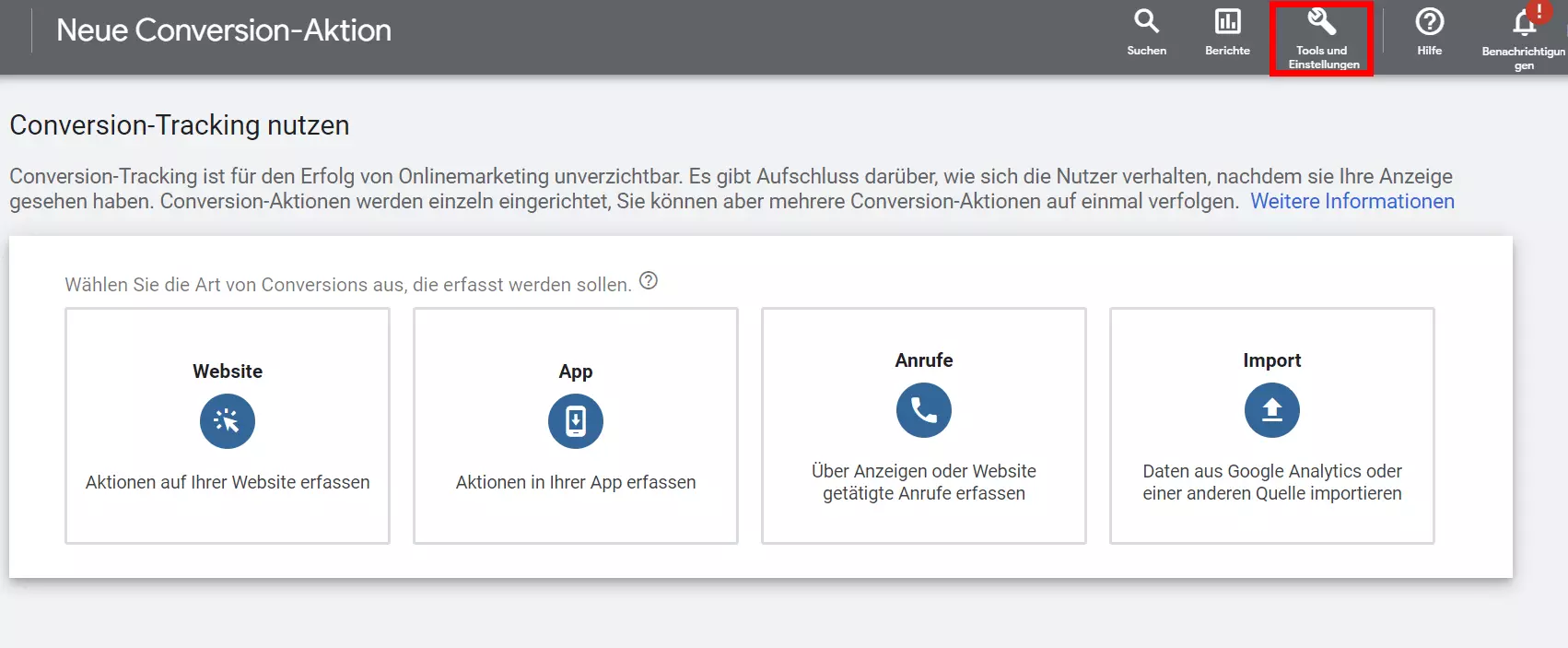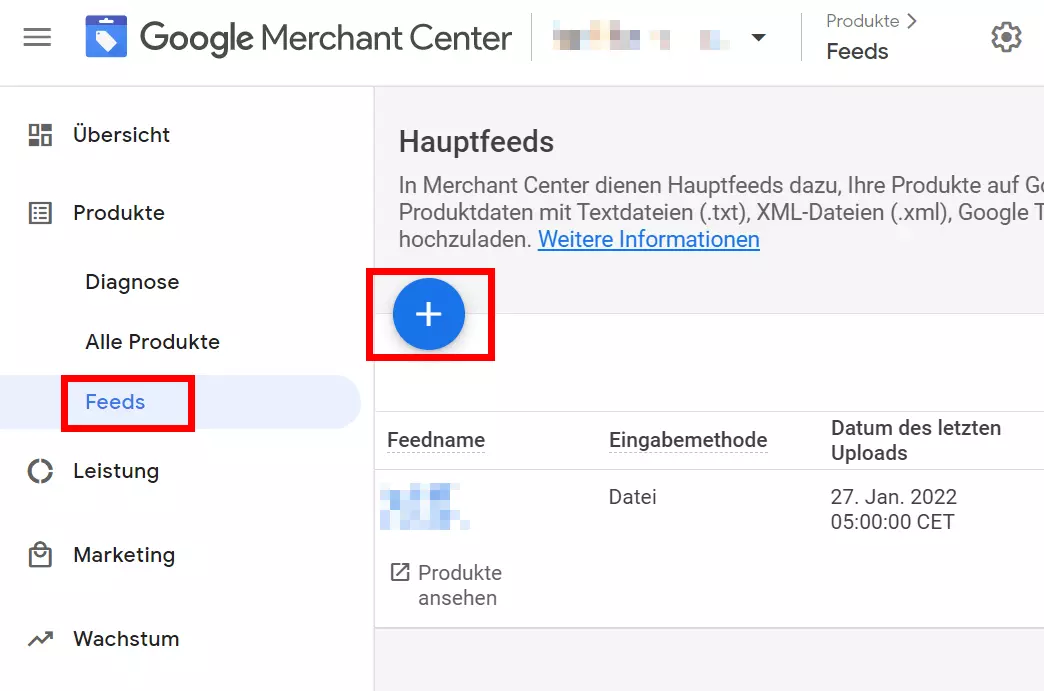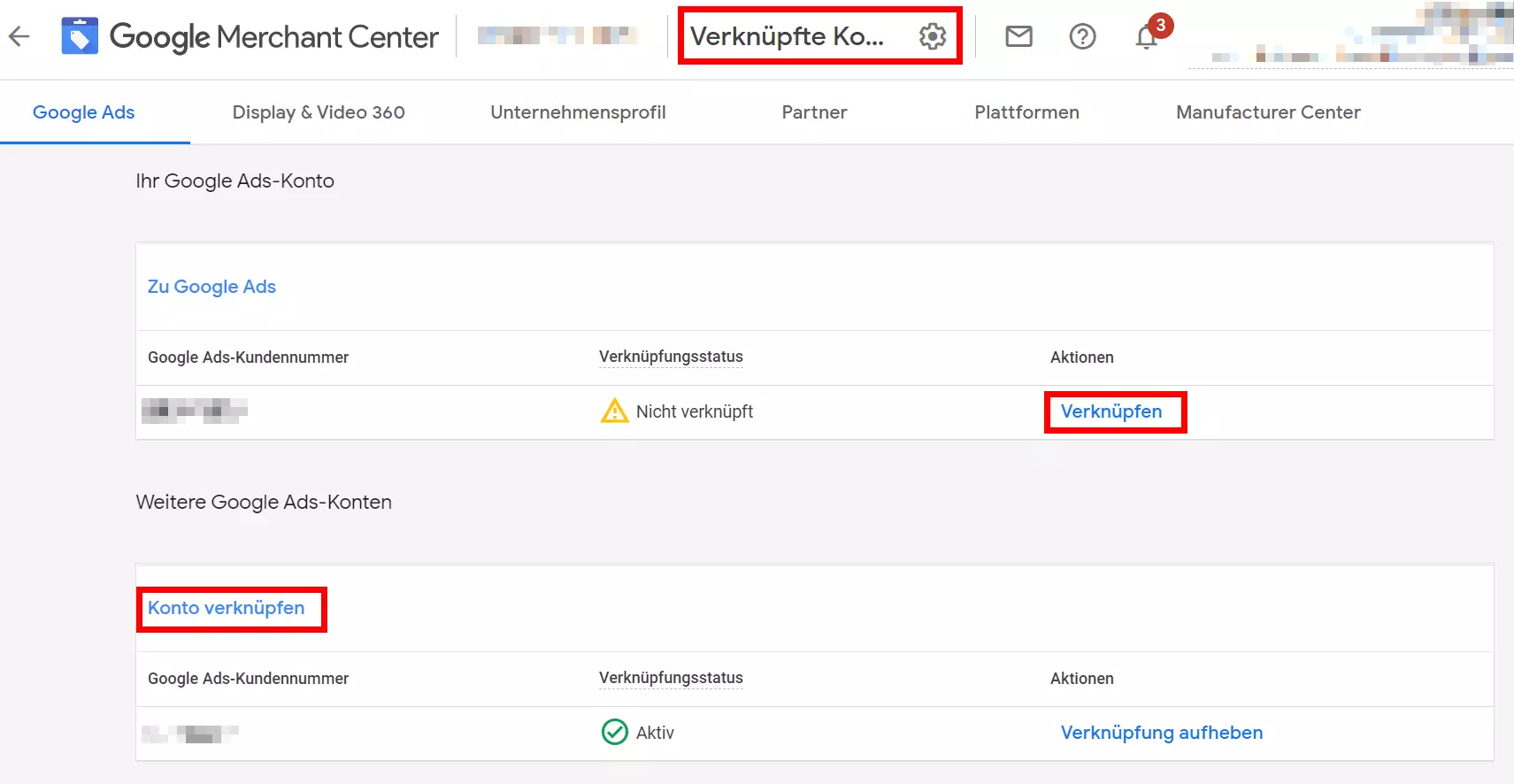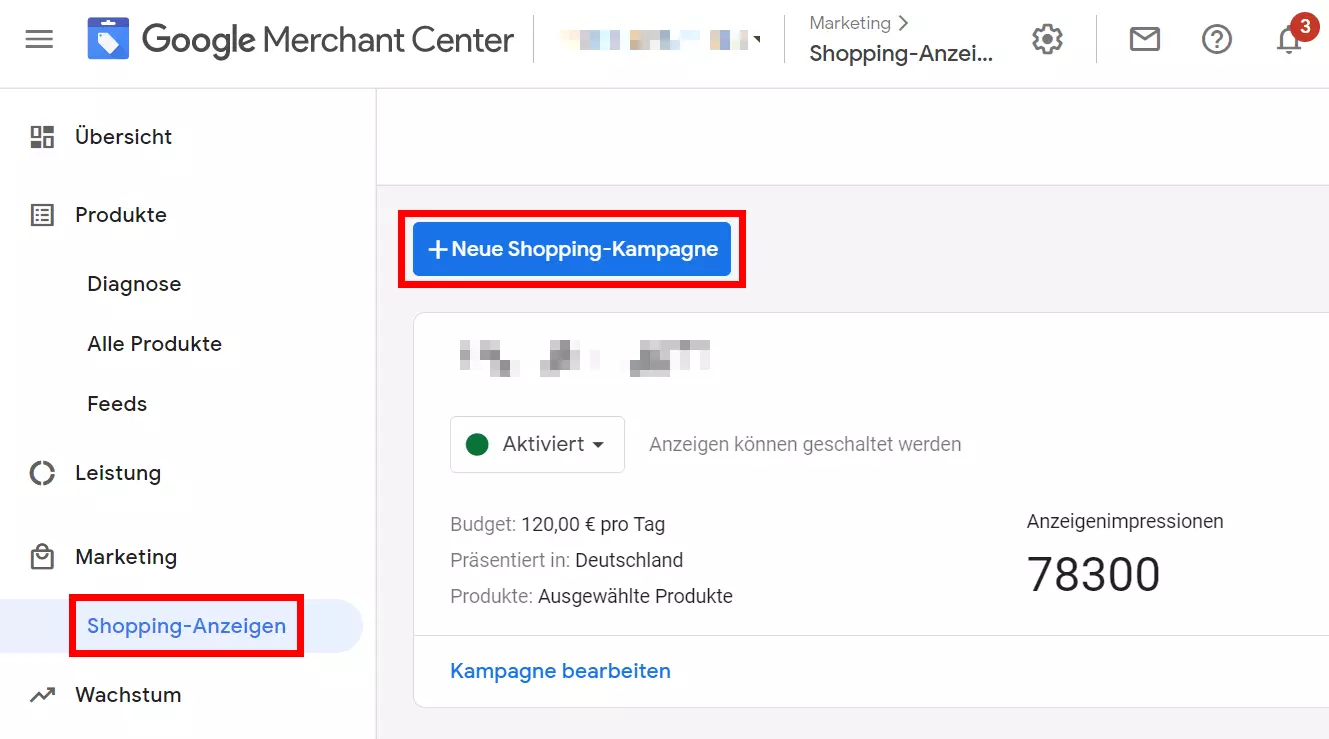Wie erstelle ich einen erfolgreichen Google Shopping Feed?
Verkaufen Sie online Produkte, ist ein Google Shopping Feed unverzichtbar für Ihren Erfolg. Der Fokus liegt dabei auf optimal aufbereiteten Produktdaten – von ansprechenden Produktfotos bis hin zu filterbaren Attributen und Merkmalen. Um Google Shopping erfolgreich einrichten zu können, brauchen Sie einen Google Ads und Google Merchant Account.
- Inklusive Wildcard-SSL-Zertifikat
- Inklusive Domain Lock
- Inklusive 2 GB E-Mail-Postfach
Was ist Google Shopping?
Der Shopping Feed gehört zu Google Ads und basiert auf vergleichbar aufbereiteten Produktdaten, die Onlineshop-Betreiber Google bereitstellen. Anders als bei Google Ads, wo Sie individuellen Werbetext, aber keine Fotos einstellen können, erlaubt bzw. lebt der Google Shopping Feed von Produktfotos und standardisierten Produktdaten. Die Attribute und Merkmale wie Preis, Titel, Farbe, Größe usw. erlauben es Nutzern, Produkte innerhalb von Google Shopping zu vergleichen und gezielt zu filtern – im Grunde wie bei einem durchdachten Onlineshop, nur dass es sich bei dem Feed um eine von Google zentral bereitgestellte Lösung handelt. Damit ist Google Shopping aktuell Deutschlands größter Produkt- und Preisvergleichsdienst und gehört zu den größten Online-Verkaufsplattformen in Deutschland.
In der Google-Suche werden die Shopping-Ergebnisse über, in manchen Fällen auch neben den organischen Suchergebnissen eingeblendet. Welches Angebot wie prominent angezeigt wird, hängt zum einen vom Preis ab, den Sie als Shop-Betreiber entweder durch Cost per Click (CPC) oder Cost per Engagement (CPE) bieten; zum anderen aber vor allem von der Relevanz des Produkts. Mit einem gut aufbereiteten Google Shopping Product Feed können Sie sich also gegen die Konkurrenz behaupten.
Google Shopping, Ads, häufige Fragen und organische Suchergebnisse: Die heutige Ergebnisseite von Google liefert Usern weit mehr als nur exakte Antworten auf Ihre Anfrage. Das war allerdings nicht immer so: Lesen Sie selbst, wie die Google-Suchergebnisse im Wandel der Zeit ausgesehen haben.
Ein wichtiger Unterschied zu Ads, den Sie kennen sollten: Bei den Shopping-Anzeigen können Sie keine Keywords angeben, bei denen Ihre Produkte eingeblendet werden sollen. Google entscheidet auf Basis Ihrer Daten, welche Keywords relevant sind. Für Sie bedeutet das, dass eventuelle Keywords in Ihren Produktdaten (Titel, Produktbeschreibung, Kategorie usw.) auftauchen sollten.
Machen Sie mehr aus Ihrer Werbung: Überlassen Sie das Google-Ads-Kampagnen-Management unseren Experten vom Google Ads Management Service!
Für wen lohnt sich Google Shopping?
Im Grunde sollte Google Shopping für jeden, der online Produkte verkaufen möchte, zum Marketing-Mix gehören. Und weil es bei der Produktdarstellung weniger um das Branding und das Marken-Image geht, sondern vielmehr um harte (Produkt-)Fakten, haben Anbieter ohne einen ausgeprägten Markenauftritt hier durchaus gute Verkaufschancen. Insgesamt handelt es sich bei den Leads über den Shopping Feed meist um die deutlich qualifizierteren (im Vergleich zu Ads), da die Suchintention bzw. Kaufabsicht von Nutzern meist sehr klar ist.
Wenn Sie einmal Ihre Produktdaten als Google Product Feed aufbereiten, profitieren Sie nicht nur von hochwertigen Shopping-Anzeigen, sondern Ihr Shop wird meist auch grundsätzlich besser von Google indexiert. Nicht zuletzt Ihre Kunden werden sich in den standardisierten Daten und Filtermöglichkeiten besser zurechtfinden.
Anforderungen an eine Website
Um an Google Shopping teilzunehmen, müssen Sie bzw. Ihre Website einige Voraussetzungen erfüllen:
- Sicherheit: Die Website muss mit einem gültigen SSL-Zertifikat verschlüsselt sein.
- Kontakt: Sie müssen ausreichende und vor allem richtige Kontaktmöglichkeiten anbieten.
- Kaufprozess: Der Kaufvorgang muss durch Kunden problemlos und komplett abschließbar sein.
- Abrechnung und Rückgabe: Die Bedingungen beider Themen müssen klar und eindeutig formuliert und gut auffindbar platziert sein.
Google Shopping einrichten: So geht’s
Sofern Sie noch keinen Google Ads Account haben, richten Sie zuerst einen ein. Die Anmeldung ist selbsterklärend und erfordert lediglich einige Angaben zu Ihrer Person und Ihrem Unternehmen. Mehr über die grundlegenden Funktionen von Google Ads haben wir an anderer Stelle für Sie zusammengefasst.
Conversion Tracking für Ihre Shopping-Kampagne einrichten
Um später eine Kampagne auswerten und Ihren Google Product Feed ggf. optimieren zu können, sollten Sie gleich zu Beginn ein Conversion Tracking in Ihrem Google-Ads-Konto einrichten.
- Klicken Sie in der obersten Zeile Ihres Accounts auf „Tools und Einstellungen“ und unter dem Punkt „Messung“ auf „Conversions“.
- In der nächsten Ansicht legen Sie eine neue Conversion über den blauen Button mit dem Plus-Symbol an.
- Legen Sie die Art der Conversion, eine Kategorie und einen Namen fest.
- Geben Sie „unterschiedliche Werte bei jeder Conversion“ bei der Option „Wert“ an und bestimmen Sie den Default-Wert.
- Stellen Sie außerdem ein, dass das Tracking für alle Conversions gilt.
Die übrigen Einstellungen können wie vorgegeben übernommen werden. Auf Basis Ihrer Angaben erstellt Google ein HTML-Tag, das Sie auf der Seite einfügen müssen, auf die der User nach Abschluss der Conversion geleitet wird.
In eigenen Ratgebern zeigen wir Ihnen, wie Sie mit gezielter Google-Ads-Optimierung Ihre Kampagnen optimieren und welche die besten Google-Ads-Alternativen sind.
Google Merchant Center einrichten
Im Google Merchant Center hinterlegen Sie Ihren Google Product Feed zur Übertragung an die Suchmaschine. Wenn Sie das Google Merchant Center einrichten möchten, gehen Sie folgende Schritte:
- Melden Sie sich mit dem Google Account, mit dem Sie auch das Ads-Konto eröffnet haben, beim Merchant Center an.
- Geben Sie Unternehmensinformationen an und akzeptieren Sie die Nutzungsbedingungen von Google.
- Wählen Sie „Google Shopping“ aus und erstellen Sie Ihr neues Konto.
- Im Bereich „Einstellungen“ gilt es anschließend, einige Unternehmensangaben zu vervollständigen, inklusive Angaben zum Branding und Ihren Versandbedingungen.
- Abschließend müssen Sie bestätigen, dass Sie tatsächlich der Inhaber der angegebenen Website sind. Das gelingt entweder über Ihren Google Analytics Account, den Tag Manager, den Zugriff auf Ihren Server oder den Upload einer HTML-Datei auf Ihren Server. Der einfachste ist der erste über Google Analytics.
Google Shopping Product Feed erstellen
Es gibt verschiedene Möglichkeiten, den Datenfeed für Google zu erstellen und anschließend hochzuladen. Ideal sind automatische Lösungen, die oft bereits in größeren Shop-Lösungen integriert sind. Nicht nur, dass Sie sich das mühsame Zusammenklicken und den manuellen Upload sparen können: Durch den Automatismus wird auch die Aktualität Ihres Datenfeeds sichergestellt – andernfalls müssen sich alle 30 Tage einen neuen Upload anstoßen.
Folgende Möglichkeiten zur Bereitstellung im Google Merchant Center haben Sie:
- Google-Tabellen
- Manueller Upload eines Datenfeeds als .txt, .xml, .gz oder .zip
- Automatische Bereitstellung einer XML-Datei aus dem Shop
- Upload über eine Content-API
- Erstellung eines Shopping Feeds durch einen Google Crawler
Feed im Merchant Center einreichen
Egal, für welchen Weg Sie sich entscheiden: Die tatsächliche Bereitstellung bzw. Einrichtung der Daten erfolgt über das Google Merchant Center. Gehen Sie dafür im Bereich „Produkte“ auf „Feeds“ und klicken Sie auf den großen Plus-Button. Wählen Sie dann eine Sprache und eine der oben aufgeführten Bereitstellungsmöglichkeiten. Folgen Sie den Anweisungen, um den Upload abzuschließen.
Im Zuge der Bereitstellung der Daten im Merchant Center prüft Google, ob Ihre Daten vollständig und korrekt sind. Welche Merkmale und Attribute Sie überhaupt nutzen können, entnehmen Sie der Tabelle weiter unten.
Google Ads und Merchant Center verknüpfen
Der fast letzte Schritt ist die Verknüpfung der beiden Konten bei Google Ads und dem Merchant Center:
- Gehen Sie im Merchant Center auf das Werkzeugsymbol oben rechts.
- Klicken Sie im Bereich „Einstellungen“ auf „Verknüpfte Konten“.
- Wählen Sie in der Liste das Ads-Konto aus und klicken Sie auf „Verknüpfen“.
- Wechseln Sie in Ihr Google-Ads-Konto und klicken Sie auf das Glockensymbol in der obersten Zeile – dort erscheint die Verknüpfungsanfrage aus dem Merchant Center.
- Klicken Sie auf „Details“ und bestätigen Sie die Anfrage.
Google-Shopping-Kampagne einrichten
Nachdem die Konten verknüpft sind, erstellen Sie eine Google-Shopping-Kampagne, indem Sie u. a. das Ziel (Umsätze, Leads etc.), die Art der Kampagne, das Budget und weitere Parameter angeben. Zusätzlich haben Sie die Möglichkeit, zwischen einer einzelnen Produkt-Shopping-Anzeige und einer Showcase-Shopping-Anzeige zu unterscheiden. Ersteres bewirbt ein Produkt und wird auf CPC-Basis abgerechnet, letzteres bewirbt eine Produktauswahl und wird per CPE abgerechnet. Abschließend weisen Sie noch die Produktgruppen für Ihre Anzeigen aus, dann sind Sie startklar mit Ihrer ersten Google-Shopping-Kampagne.
Steigern Sie Ihre Sichtbarkeit, regional und national: Nutzen Sie unseren rankingCoach, um Ihre Website Schritt für Schritt zu optimieren und werden Sie dank List Local online und vor Ort einfach gefunden!
Google Product Feed: Die wichtigsten Attribute
| Attribut | Beschreibung |
|---|---|
| id | Einzigartige Artikelnummer, maximal 50 Zeichen, Pflichtangabe |
| title | Eindeutiger Artikelname, idealerweise mit Keyword-Verwendung und identisch zum Titel auf der Zielseite, maximal 150 Zeichen, Pflichtangabe |
| description | Möglichst neutrale Artikelbeschreibung, die zu der auf der Zielseite passt, HTML-Formatierungen sind erlaubt, Links nicht, maximal 5.000 Zeichen, Pflichtangabe |
| link | Link zum Produkt auf der bestätigten Website, Pflichtangabe |
| image_link | URL zum Hauptbild des Artikels, für Google crawlbar, Pflichtangabe |
| additional_image_link | Maximal 10 weitere URLs zu weiteren Fotos, Illustrationen, Grafiken, optional |
| mobile_link | Link zur mobilen Produktseite, optional |
| availabilty | Verfügbarkeit, muss identisch mit der Angabe auf der Produktseite sein (in_stock, out_of_stock, preorder), Pflichtangabe |
| availabilty_date | Datum, ab wann ein Produkt verfügbar ist, Pflichtangabe bei Attribut Preorder |
| cost_of_goods_sold | Selbstkostenpreis, optional |
| expiration_date | Verfallsdatum, optional |
| price | Artikelpreis, identisch zu den Angaben auf der Produktseite, Pflichtangabe |
| sale_price | Sonderangebotspreis, identisch zu den Angaben auf der Produktseite, optional |
| sale_price_effective_date | Zeitraum des Sonderangebots, optional |
| unit_pricing_base_measure | Mengenangabe für Grundpreis, Angabe als Zahl plus Einheit, verschiedene Einheiten möglich (ml, kg etc.), optional |
| brand | Markenname oder Name des Herstellers/Lieferanten, Pflichtangabe |
| gtin | Einzigartige Global Trade Item Number, Pflichtangabe, sofern vorhanden |
| MPN | Alternative zur GTIN, Teilenummer eines Herstellers, Pflichtangabe, wenn keine GTIN vorhanden |
| identifier_exists | Angabe, ob GTIN oder MPN vorhanden – wenn nicht, Angabe „no“ verwenden, optional |
| condition | Zustand: new, used, refurbished, Pflichtangabe |
| adult | Yes/No bei Produkten mit nicht jugendfreiem Inhalt, Pflichtangabe |
| age_group | Altersklasse bei Kleidung, von newborn (bis 3 Monate) bis adult, Pflichtangabe |
| color | Für Kleidung, die es in unterschiedlichen Farben gibt, maximal 100 Zeichen, keine Mischfarben (z. B. Pink), Pflichtangabe |
| gender | Geschlecht, Pflichtangabe |
| size | Größe, maximal 100 Zeichen, Pflichtangabe |
| shipping | Versandkosten, muss mit Angaben auf Website identisch sein, Pflichtangabe |
Google Shopping Feed optimieren
Wie weiter oben beschrieben, entscheidet die Qualität Ihres Datenfeeds maßgeblich darüber, ob, wo und wie häufig Google Ihre Produkte im Shopping Feed berücksichtigt. Es gibt darum einige wichtige Punkte, die Sie jederzeit beherzigen sollten, damit Ihr Google Shopping Feed zum Erfolg wird:
- Stellen Sie sicher, dass alle Attribute korrekt und vollständig sowie identisch zu Ihrer Website angegeben sind.
- Nutzen Sie, wo immer möglich, auch die optionalen Attribute.
- Optimieren Sie den Produkttitel. Neben der Verwendung eines Keywords kommt es vor allem auf eine sehr klare Struktur an, die Nutzern hilft, auf den ersten Blick eine Kaufentscheidung zu treffen. Erst im zweiten Schritt sollten Sie sich auch um eine optimierte Beschreibung kümmern.
Da ein Shopping Feed immer mit einer Google-Ads-Kampagne einhergeht, können Sie auch diese Kampagne optimieren. Grundvoraussetzung dafür ist, dass Sie ein Conversion Tracking (s. o.) eingerichtet haben, denn nur so können Sie den Erfolg messen. Folgende Potenziale gibt es darüber hinaus:
- Priorisieren Sie einzelne Shopping-Kampagnen nach Umsatz/Erfolg und pushen Sie vor allem Bestseller durch individuelle Kampagnen.
- Bauen Sie (nach und nach) eine immer feinere Kampagnen-Struktur auf, die nach Marken, Kategorien usw. aufgeteilt ist.
- Schließen Sie bestimmte Suchbegriffe aus (negative Keywords), bei denen Ihre Anzeigen nicht angezeigt werden sollen.
Erfahren Sie mehr zum Thema "Wie man einen WooCommerce-Google-Product-Feed generiert".